Slik kontrollerer du Wi-Fi-koblet Roomba med Alexa eller Google Home

Du kan kontrollere din Wi-Fi-tilkoblede Roomba fra telefonen, men hvis du har et Amazon Echo eller Google Home (eller en telefon med Google Assistant), kan det bli enda enklere. Slik oppretter du og bruker Roomba Alexa Ferdighet
For å kontrollere Roomba med Echo, må du aktivere Roomba Alexa-ferdighetene. For å gjøre det, gå til denne linken og klikk Aktiver.
Neste blir du bedt om å logge deg på Roomba-kontoen din. Skriv inn legitimasjonene dine og klikk på Logg inn.
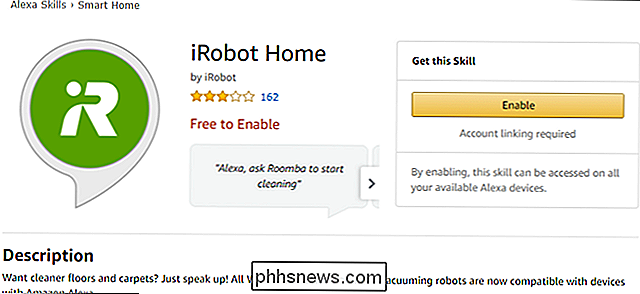
Når ferdigheten er aktivert, kan du bruke følgende kommandoer:
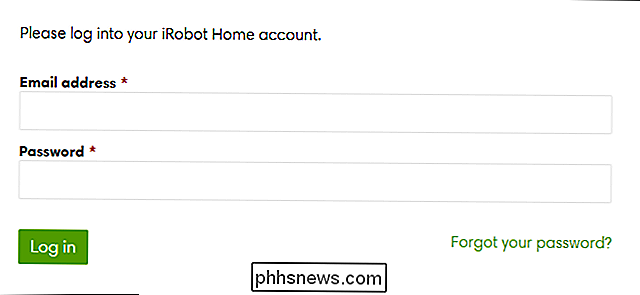
"Alexa, spør Roomba for å starte / slutte å rydde."
- Dette begynner eller slutter en rengjøring jobb når du vil. Hvis du stopper en rengjøringsjobb, vil Alexa spørre om du vil sende Roomba tilbake til stasjonen. "Alexa, spør Roomba om å gå hjem."
- Dette vil sende Roomba tilbake til sin hjemstasjon for å lade opp "Alexa, spør Roomba hva det gjør."
- Med dette vil Alexa fortelle deg hva Roomba er opp til, om det renser, venter eller lader. "Alexa, spør Roomba hvor det er. "
- Denne kommandoen vil gi Roomba en tone slik at du kan finne den hvis den sitter fast under møbler eller tapt i et annet rom. Alle disse kommandoene sammen gjør nesten alt Roomba-appen kan, med unntak av tidsplanen rengjøringsoppgaver. Som Alexa ferdigheter går, er det ganske danghendig.
Slik kobler du Roomba til Google Home eller assistent
Koble Roomba til Google Assistant litt annerledes. For å gjøre dette trenger du enten en telefon eller en nettbrett som kjører Android 6.0 eller nyere, som har Google Assistant på den, eller en iPhone med Google Assistant-appen.
For å sette opp, åpne Google Assistant og si "spør Roomba begynner å rengjøre. "Google forteller deg at Roomba-kontoen din ikke er koblet til og gir deg en knapp for å koble til kontoen din. Trykk på denne knappen.
På neste skjermbilde skriver du inn Roomba-kontoens legitimasjon og klikker på "Logg inn."
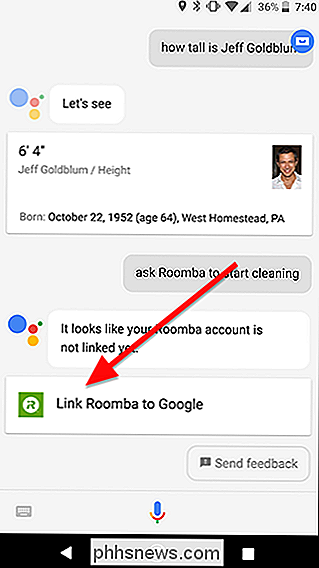
Nå kan du bruke alle de samme talekommandoene du bruker til Alexa-ferdighetene ovenfor.
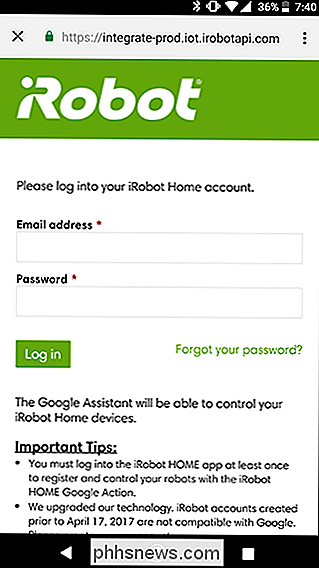
Du kan bruke Disse kommandoer fra en hvilken som helst enhet med Google-assistent på den, inkludert telefonen, nettbrettet og startsiden for Google.

Slik gjenoppretter du Eero-rutene fra telefonen din
Hver ruter trenger en omstart av og til, når den virker wonky. Hvis du har et Eero Wi-Fi-system, trenger du ikke å lete etter pluggen. Du kan starte Eero-ruterne på nytt fra telefonen uten å komme deg opp fra sofaen. RELATED: Hvorfor gjenopprette Routeren løser så mange problemer (og hvorfor du må vente 10 sekunder) Eero nylig oppdatert sin app for å inkludere denne funksjonaliteten, noe som ikke er noe mer enn hva typisk omstart ville være på en datamaskin-bare i dette tilfellet er det for din Eero-oppsett.

Slik slår du på plassering av plassering på Twitters mobilapplikasjoner
Twitters mobilapper gjør det veldig enkelt å dele posisjonen din uten egentlig mening. La oss se på hvordan du vet når Twitter deler posisjonen din, og hvordan du stopper den. Her er det nye Tweet-skjermbildet. For øyeblikket komponerer jeg en ny Tweet, og Twitter har vedlagt min plassering: "Fingal, Ireland".



